
| SpaceClaim 在线帮助 |

|
详细视图允许放大另一视图的某个部分,以查看更多细节。要创建详细视图,图纸上必须至少有一个视图。
若详细视图不能正常显示,请确保已加载视图中显示的所有轻量化元件。
可在详细选项中更改详细视图的选项,例如线宽和注释选项。
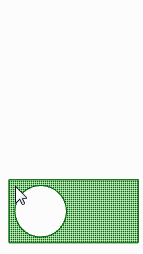
选择以下选项之一:
Create Detail of Selected View(创建所选视图的详细视图)创建一个以现有视图上边界为显示范围的详细视图。
Convert Selected View to Partial(将所选视图转换为局部视图)将现有视图转换为详细视图。
在 Options(选项)面板中选择 Sketch Boundary Type(草图边界类型)。
(可选)在 Options(选项)面板中输入 Scale(比例)。
在要创建细节的视图上单击以设置缩放操作的锚点。
通常都会紧挨着视图中要显示的细节创建锚点。
单击以设置边界圆的中心、矩形的角或封闭样条曲线的第一个点。
再次单击以定义边界圆或矩形,或多次单击以定义边界样条曲线。
详细视图随即显示。
单击以将详细视图放置在图纸上。
按 Esc 键或 S 键退出工具。
如果创建了圆形或矩形边界,则可通过拖动边界来扩大或缩小。
修改 Properties(属性)面板中的值,或者单击右键并从微型工具栏中选择一种样式。可更改以下选项的值:
Rendering mode(渲染模式),用于更改视图的图形样式。如果希望将图形样式链接到父视图,请选择 Inherit(继承)。
Scale(缩放 ),用于放大或缩小视图。当更改缩放比例时,Type(类型)属性更改为 Independent from sheet(独立于图纸)。可选择 Linked to sheet(链接到图纸),以将缩放比例设置为与图纸相同。
),用于放大或缩小视图。当更改缩放比例时,Type(类型)属性更改为 Independent from sheet(独立于图纸)。可选择 Linked to sheet(链接到图纸),以将缩放比例设置为与图纸相同。
Orientation Type(方向类型),用于将详细视图更改为普通视图。
可将绘图视图拖动至结构树中的不同图纸上。将详细视图拖动至另一图纸后,其仍保留与父视图的关联。
© 版权所有 2015 SpaceClaim Corporation。保留所有权利。